パソコンのCドライブ空き容量、簡単にチェックする方法!

Cドライブの空き容量を知ることは、パソコンの健康状態を把握するために非常に重要です。
空き容量が少なくなると、パソコンの動作が遅くなる可能性があります。
そこで、この記事ではCドライブの空き容量を確認する簡単な方法をご紹介します。
Cドライブとは?
パソコンの「Cドライブ」とは、パソコン本体の中のハードディスクドライブです。
Windowsやプログラム、ファイルが保存されている部分を指します。
1. エクスプローラーでの確認方法
①エクスプローラー![]() を開きます。
を開きます。
②左メニューから「PC」を選択します。
③「ローカルディスク(C:)」を右クリックし、「プロパティ」を選択します。
④「全般」タブに表示される「使用領域」と「空き領域」から空き容量を確認できます。
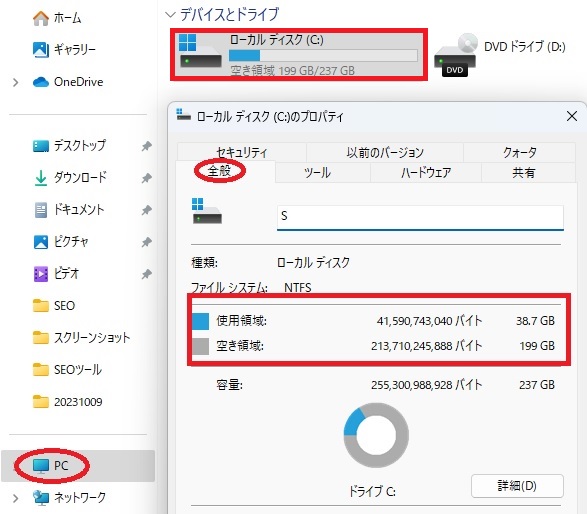
2. システム設定での確認方法
①スタートメニュー![]() から「設定」
から「設定」![]() を開きます。
を開きます。
②「システム」を選択し、「ストレージ」をクリックします。
③「ローカルディスク(C:)」の使用量を確認できます。
3. なぜCドライブの空き容量を確認するのか?
Cドライブの空き容量を確認することは、パソコンの健康状態を維持するために非常に重要です。以下は、空き容量を確認する理由のいくつかです。
- 動作の遅延を防ぐ: 空き容量が少なくなると、パソコンの動作が遅くなる可能性があります。
- データの保存: 必要なデータを保存するための十分なスペースが必要です。
- ソフトウェアの更新: 新しいソフトウェアやアップデートをインストールするためには、十分な空き容量が必要です。
4. 空き容量が少ない場合の対処法
もしCドライブの空き容量が少ない場合、以下の方法で空き容量を増やすことができます。
- 不要なファイルの削除: 古いドキュメントやダウンロードしたファイルなど、不要なものを削除します。
- ディスククリーンアップツールの使用: Windowsには、不要なファイルを自動的に削除するツールが搭載されています。
- 外部ストレージの使用: 大量のデータやファイルを外部のハードドライブやクラウドストレージに移動します。
まとめ
Cドライブの空き容量を定期的に確認し、必要に応じて不要なファイルを削除することで、パソコンの動作をスムーズに保つことができます。上記の方法を参考に、空き容量を確認してみてください。
上記の方法を参考に、定期的に空き容量をチェックし、必要に応じて対処してください!

この記事を監修した人 | システムエンジニア
10年以上のFilemaker経験を持ち、生産管理システムの構築、保守、運用において、多数のプロジェクトを成功に導く。RPAツールの構築、保守、運用に関する実績も豊富で、業務の自動化によるコスト削減や効率化を多数実現。SEO対策の専門家として、ウェブサイトの最適化に関する深い知識と経験を持っている。


